Mac上的时钟始终显示在菜单栏中,因此无法将其从菜单栏中删除。默认情况下,时钟在数小时和几分钟内显示数字时间,以及一周中的日期和日期。时钟模块还可以作为打开通知中心的按钮加倍。
也许,如果您希望在Mac时钟上看到几秒钟,那就是可能的。幸运的是,MacOS包括一个选项,可以在屏幕的顶角显示时间内显示时间。但是,默认情况下未启用时钟的秒指示器,但您可以轻松地将其切换。
大多数用户从蒙特雷或Big Sur升级到Macos Ventura后找不到秒数的选项。这是因为自定义Ventura中时钟设置的接口与旧的MacOS版本完全不同。
奇怪的是,您找不到在系统设置(以前是系统首选项)下的一般>数据和时间部分中显示Mac Ventura上几秒钟的选项。现在的特定设置现在存在于控制中心设置反而。
但是,该快速指南将帮助您显示MacOS Ventura菜单栏中的几秒钟的时间。
通过在Ventura的Mac时钟上显示几秒钟,您可以在几秒钟内准确看到当前时间HH:MM:SS格式。这是在Mac上进行数秒的用途,这对于时间戳和其他关键任务很有用。
现在,让我们看看如何在MacBook Air或MacBook Pro Cloce运行Macos Ventura(版本13)上显示几秒钟。
如何在Mac Ventura上显示时间
- 在Mac上,单击左上角的Apple徽标,然后打开系统设置。
- 在系统设置中,单击'控制中心'在侧边栏中。
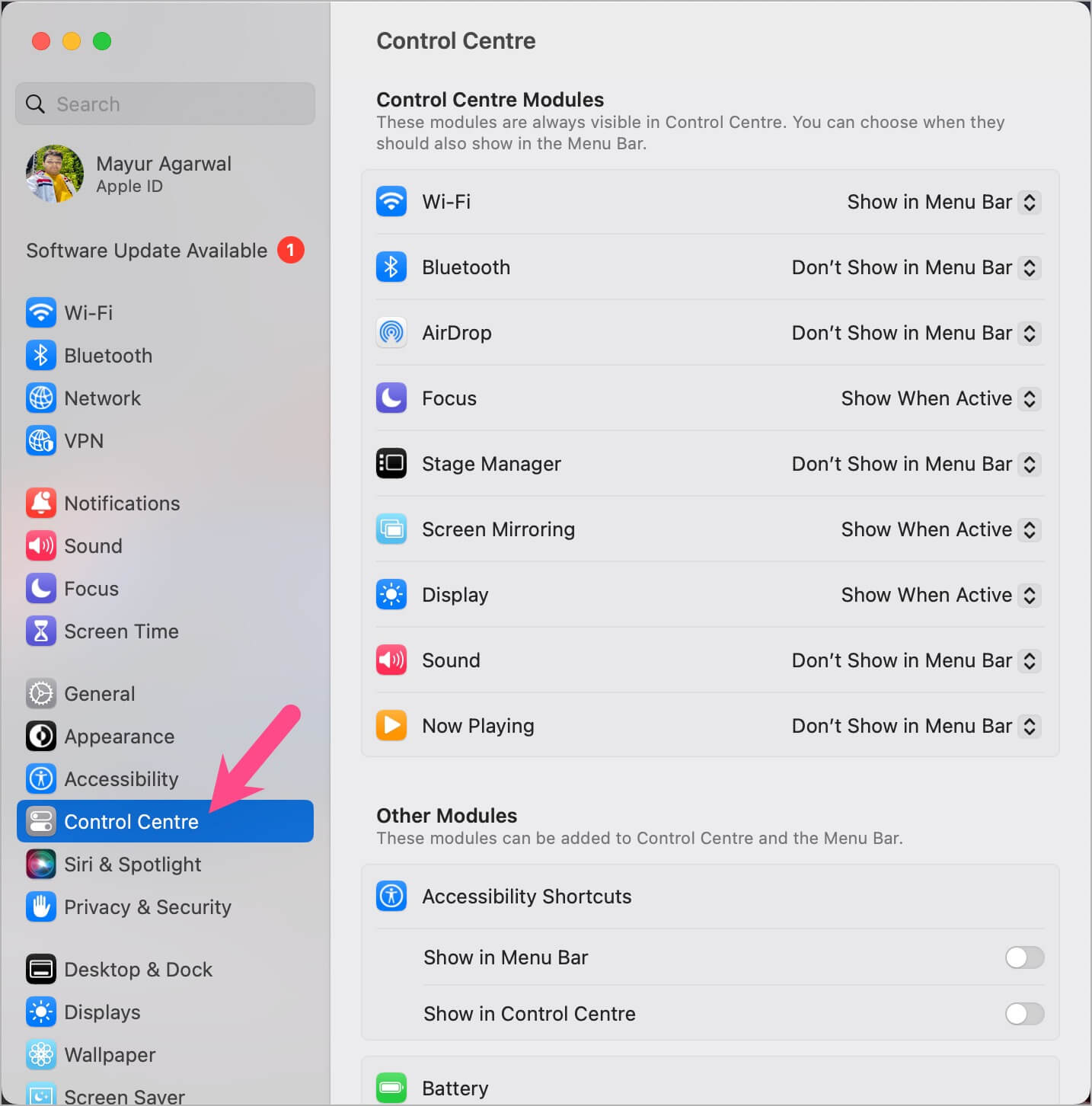
- 向下滚动控制中心窗口,并查找“仅菜单栏”部分。
- 仅在菜单栏下,单击'时钟选项'更改时钟设置。
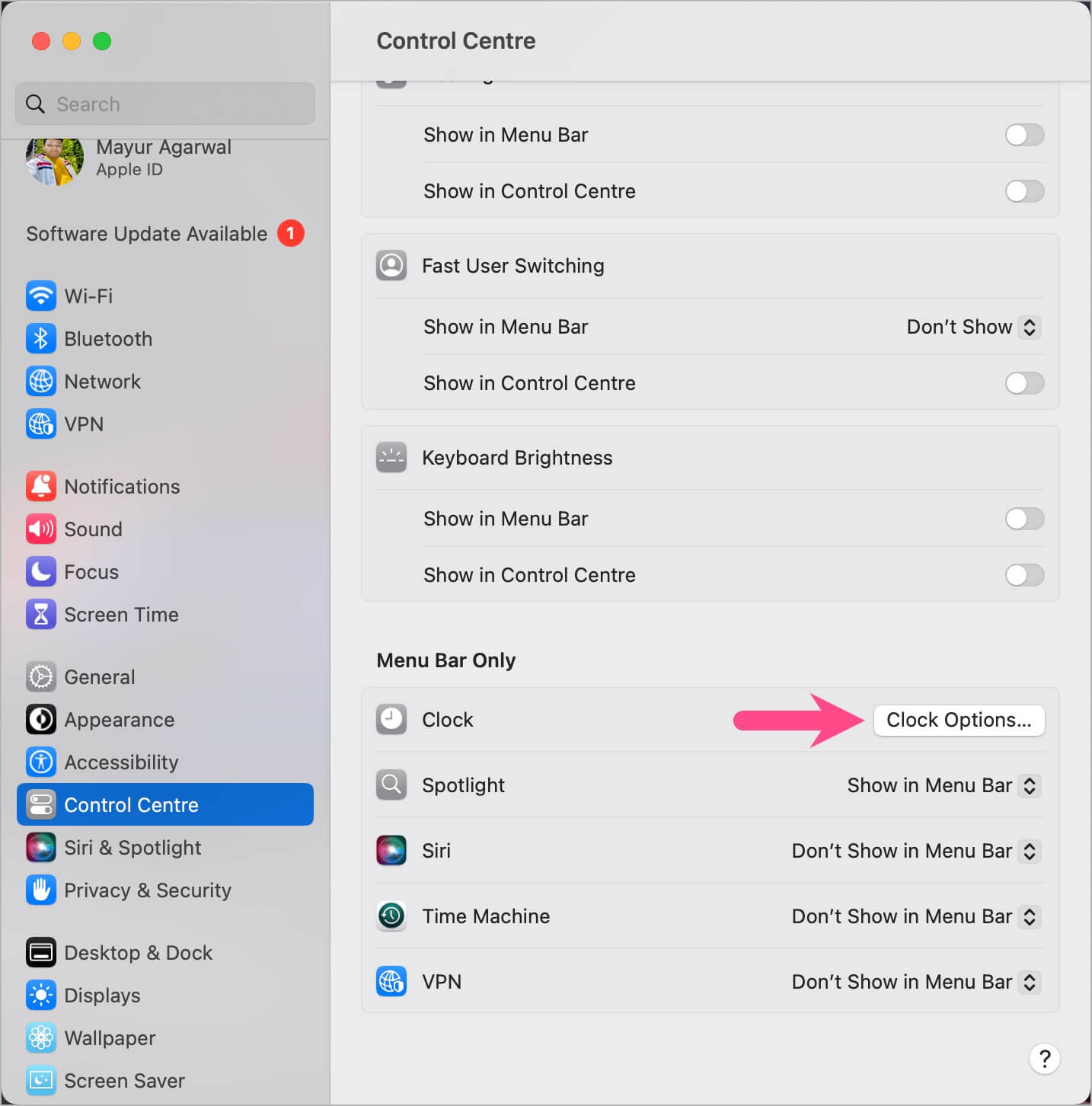
- 打开“用秒显示时间”旁边的“切换”按钮在Mac时钟上获得秒数。
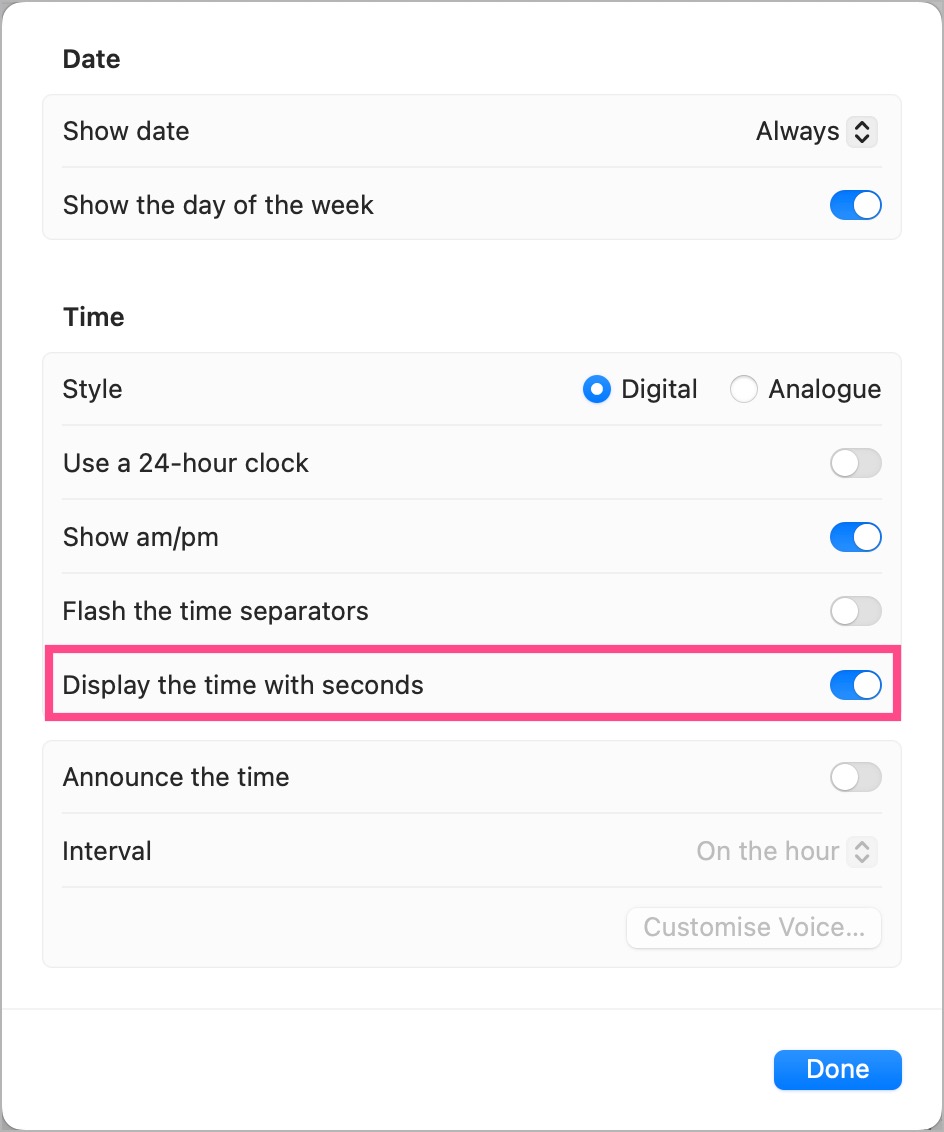
瞧!现在,您可以在几秒钟内使用小时和几分钟的时间查看时间。
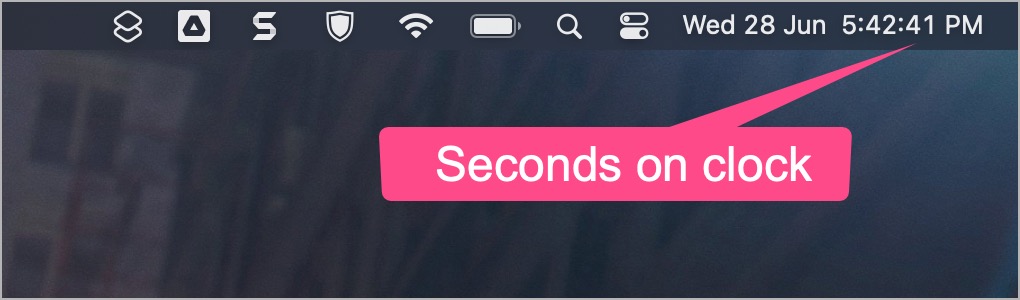 MAC时钟显示秒
MAC时钟显示秒笔记:确保您的时钟设置为数字样式(而不是模拟),以使其起作用。
或者,转到Mac上的系统设置并搜索'秒'在左上方的搜索栏中。选择“在菜单栏中显示秒的时间”的选项,然后进行所需的更改。
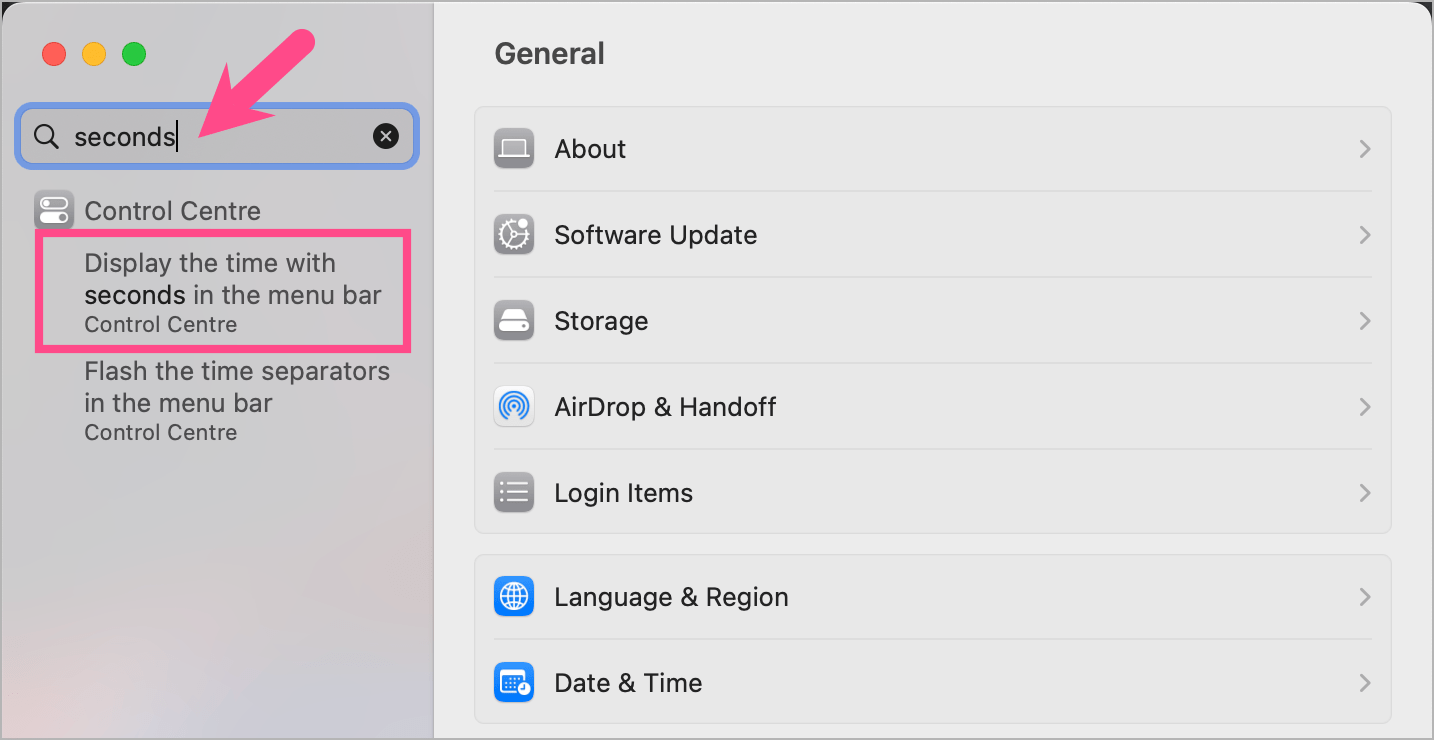
笔记:在Macos Monterey或Macos Big Sur上,导航到系统首选项> Dock&Menu Bar>时钟,然后检查“用秒的时间显示时间”。
将时钟小部件添加到通知中心
尽管这不立即可见,但您可以将内置的模拟时钟窗口添加到Mac上的通知中心。对于偶尔使用第二计时器并找到第二个时钟的不断运动的用户来说,这是可行的。
要将时钟小部件添加到Macos Ventura上的通知中心,
- 单击右上角的时钟以打开通知中心。
- 向下滚动到底部,然后单击'编辑小部件'。
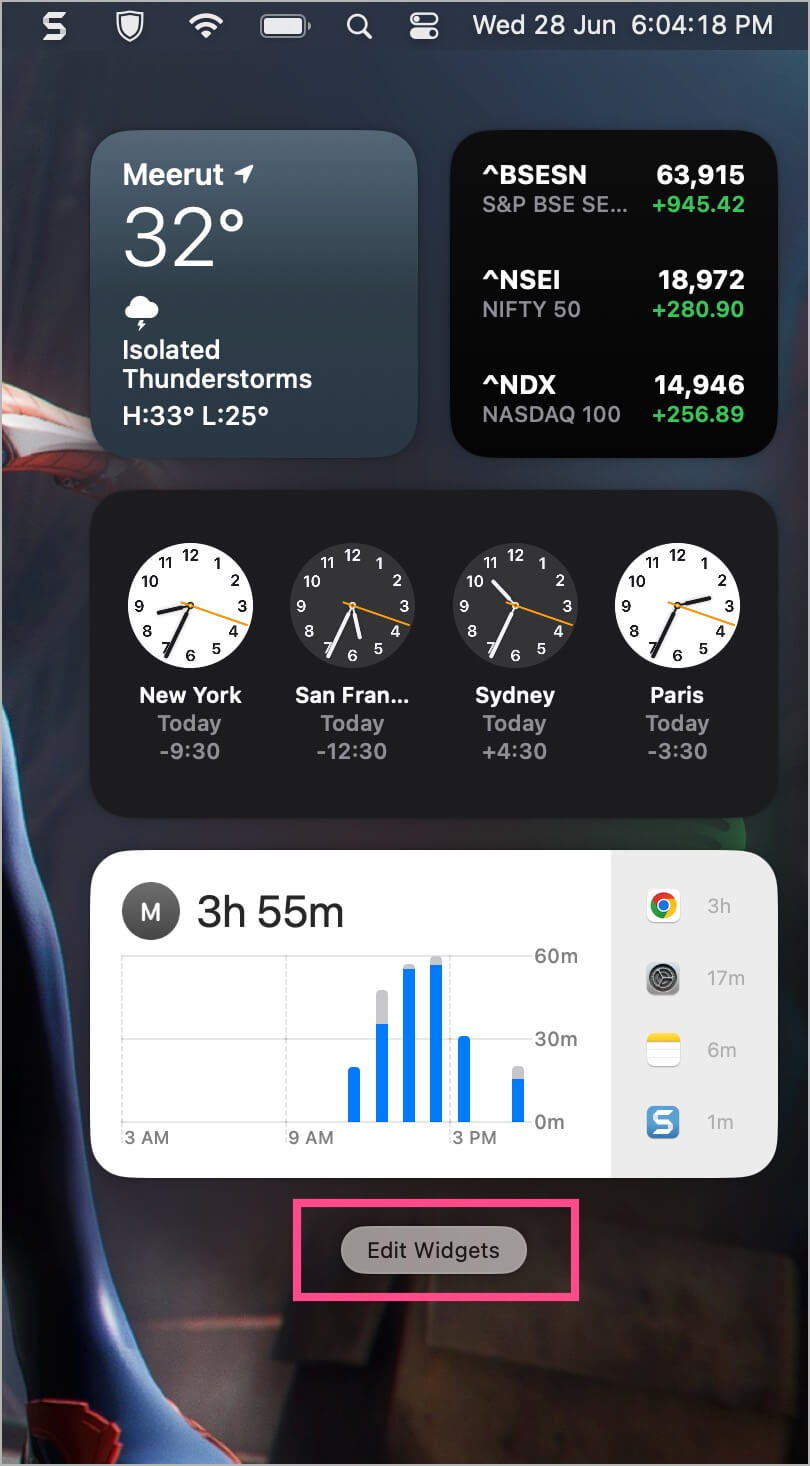
- 转到侧边栏中的“时钟”,然后选择钟小部件(显示当前时间)。
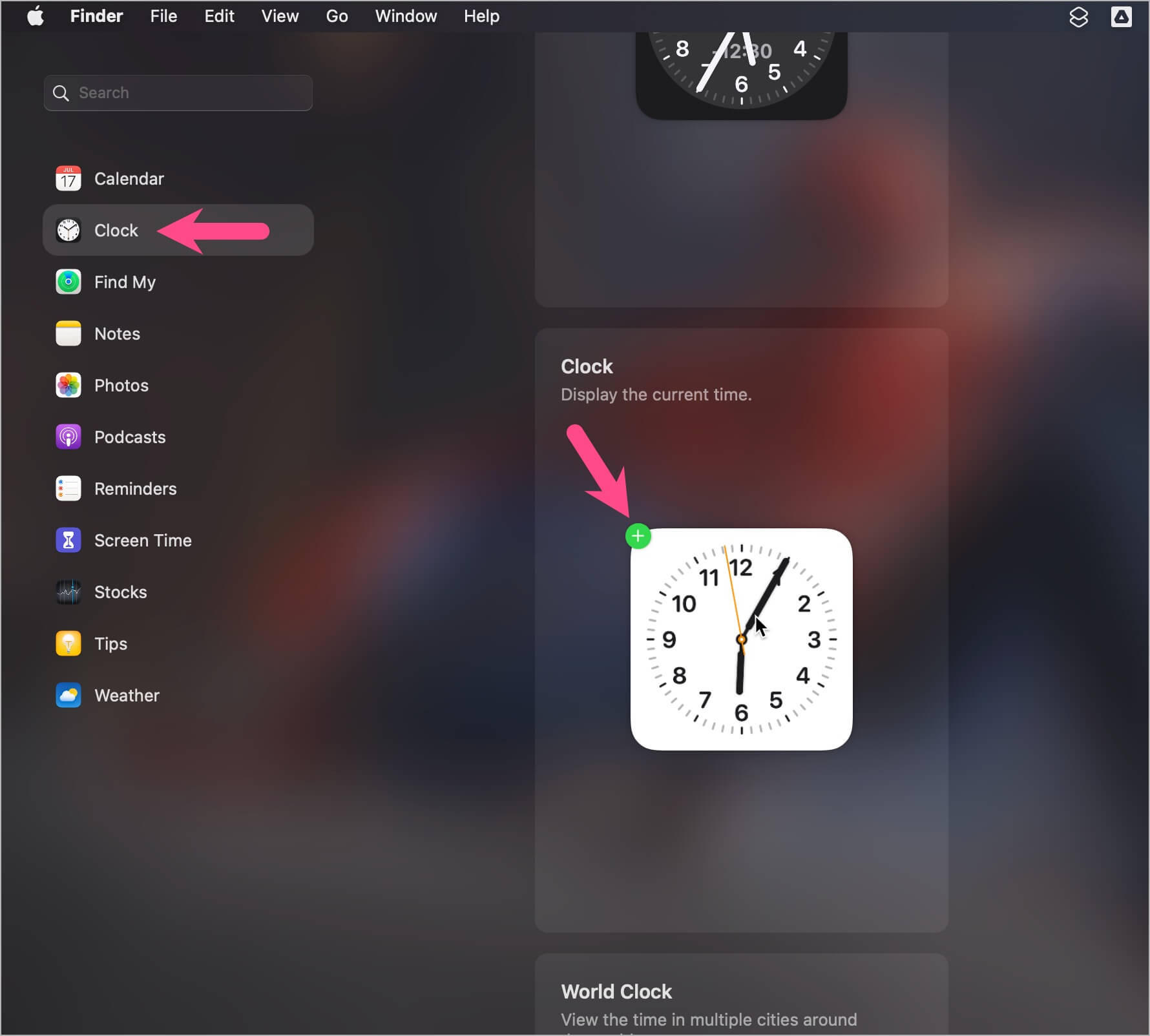
- 可选:将时钟小部件拖动到通知中心的顶部。
- 点击 '完毕'在底部节省更改。
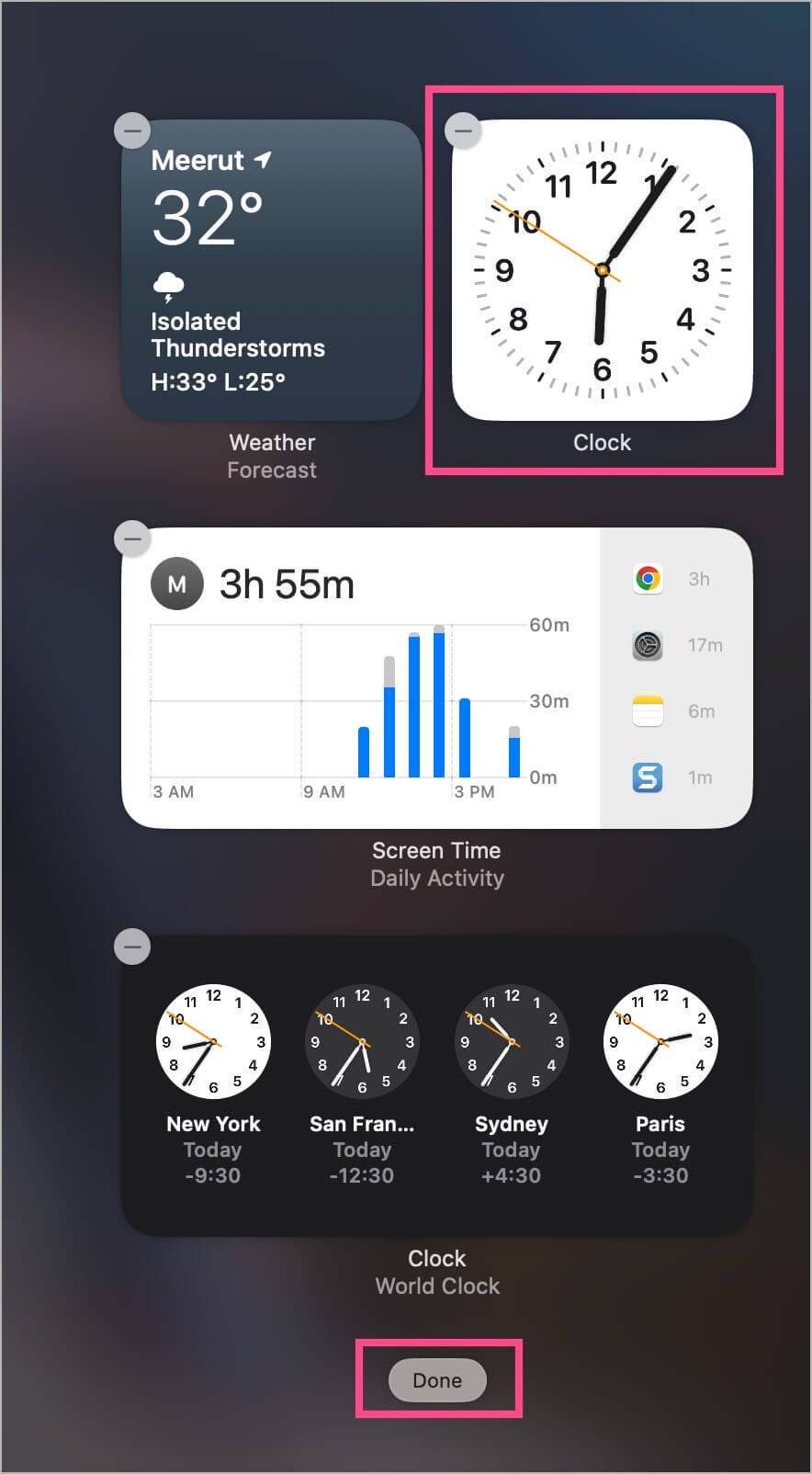
就是这样。打开通知中心,以扫地二手查看模拟时钟小部件。
我们希望您发现这篇文章有帮助。
